Với iOS 14, người dùng điện thoại iPhone có thể tuỳ biến màn hình chính Homescreen với rất nhiều widget khác nhau. Một trong số đó là ứng dụng tạo ghi chú dạng widget ngay tại bất cứ đâu trên màn hình. Trong bài viết này, mình sẽ hướng dẫn cách tạo widget ghi chú tại Homescreen iOS 14 với ứng dụng Sticky Widgets.
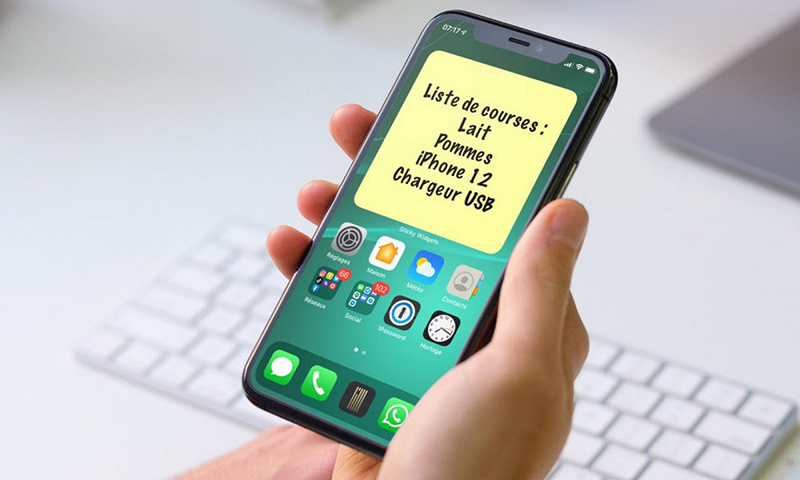
I. Lợi ích việc tạo widget ghi chú tại màn hình chính iOS 14
- Thêm ghi chú ngay tại màn hình chính giúp dễ dàng theo dõi các ghi chú quan trọng
- Nhiều màu sắc và phông chữ mới có sẵn cho người dùng
- Có thể chỉnh sửa ghi chú ngay khi bạn chạm vào sticker ghi chú trên màn hình
II. Hướng dẫn tạo widget ghi chú tại Homescreen iOS 14 với ứng dụng Sticky Widgets
1. Hướng dẫn nhanh
Tải ứng dụng Sticky Widgets > bạn quay ra màn hình chính, sau đó nhấn giữ bất kỳ chỗ trống đến khi thấy màn hình có sự lắc nhẹ, sau đó bạn chọn dấu + ở phía trên góc điện thoại > Bạn chọn widget ứng dụng Sticky Widgets > Bạn chọn Thêm tiện ích > Widget sẽ được hiện ra màn hình, sau đó bạn click chọn nút Xong ở góc trên. Tiếp theo, bạn nhấn vào widget vừa được tạo.
Bạn nhập ghi chú muốn tạo, sau đó nhấn Save để lưu ghi chú > Như vậy là bạn đã tạo xong widget ghi chú tại màn hình chính trên iOS 14.
2. Hướng dẫn chi tiết
Bước 1: Đầu tiên bạn cần tải ứng dụng Sticky Widgets tại đây.
Bước 2: Tiếp theo bạn quay ra màn hình chính, sau đó nhấn giữ bất kỳ chỗ trống đến khi thấy màn hình có sự lắc nhẹ, sau đó bạn chọn dấu + ở phía trên góc điện thoại.
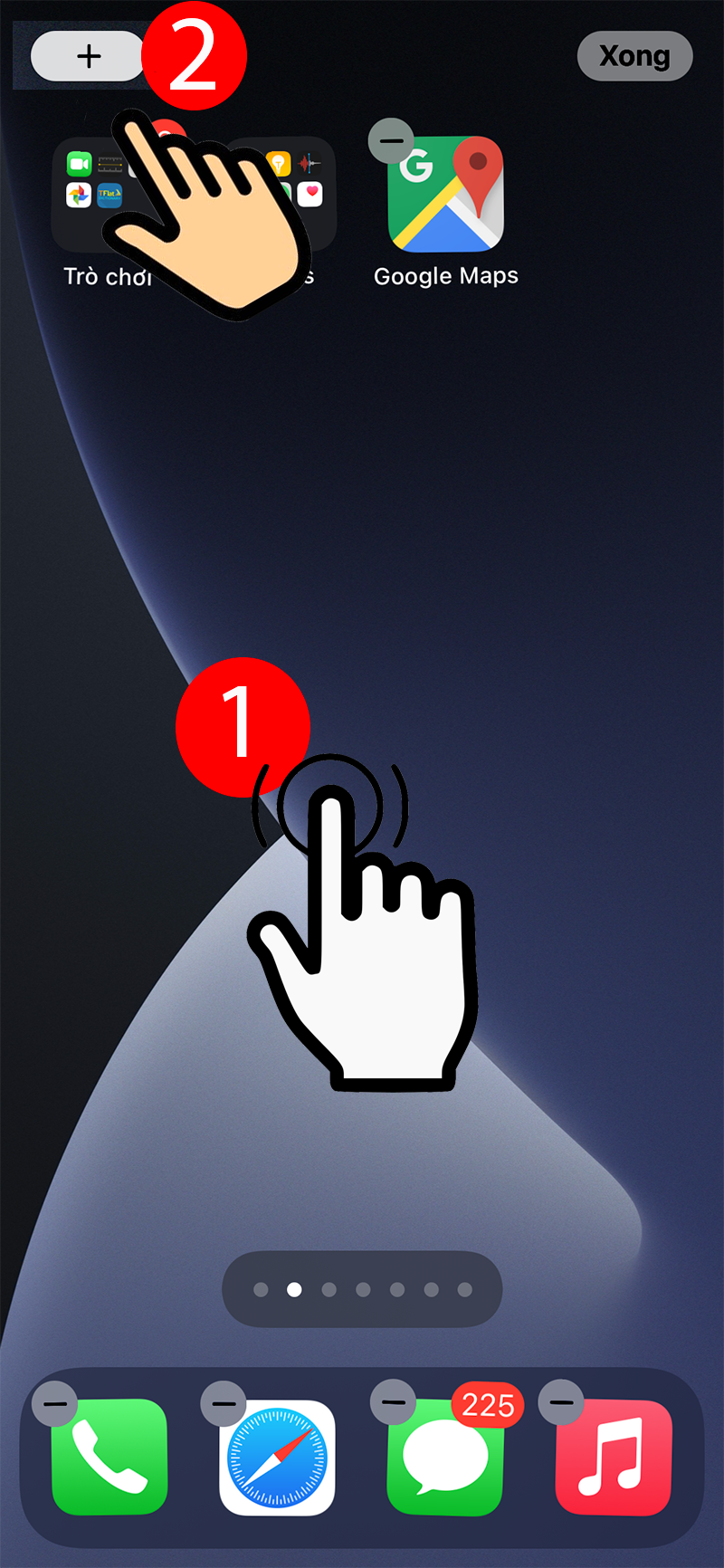
Bước 3: Bạn chọn widget ứng dụng Sticky Widgets.
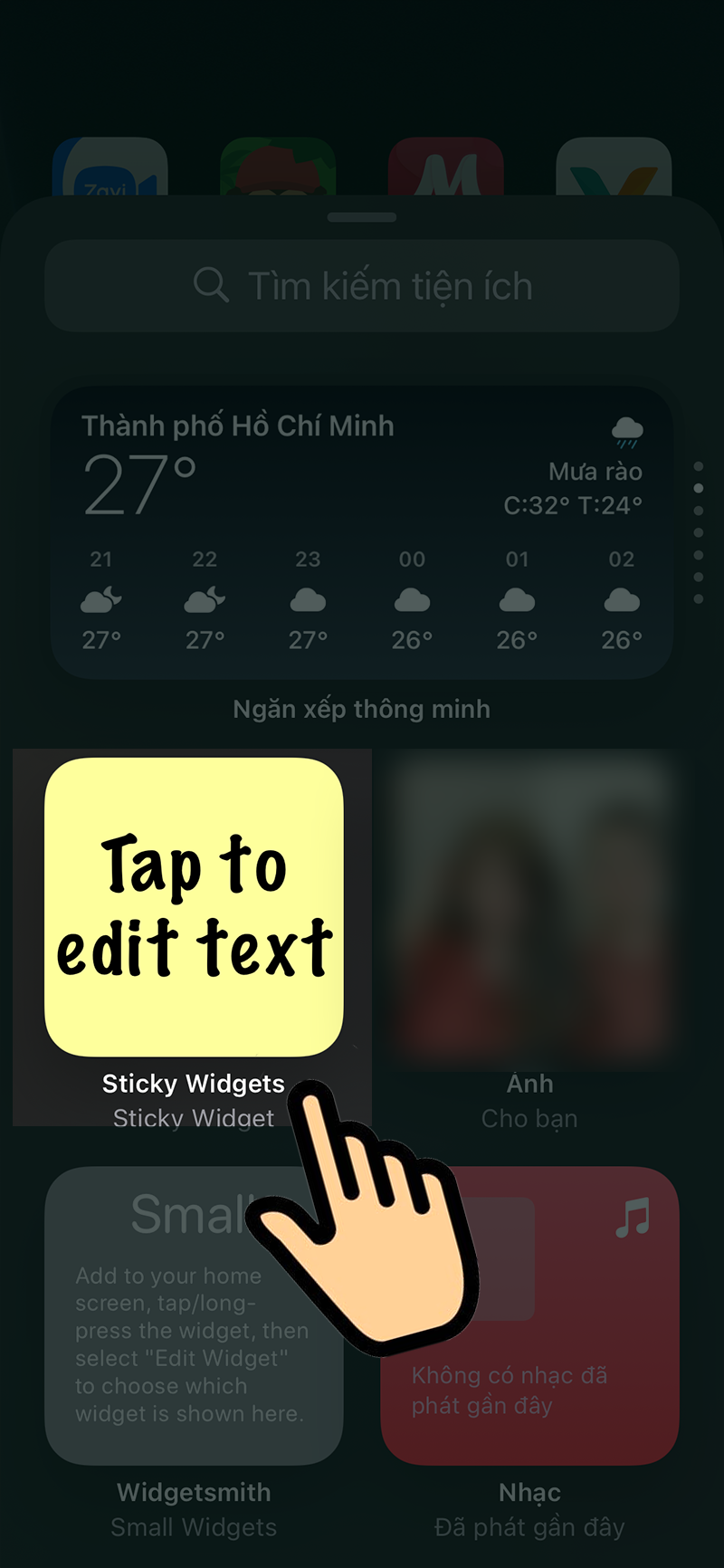
Bước 4: Bạn chọn Thêm tiện ích.
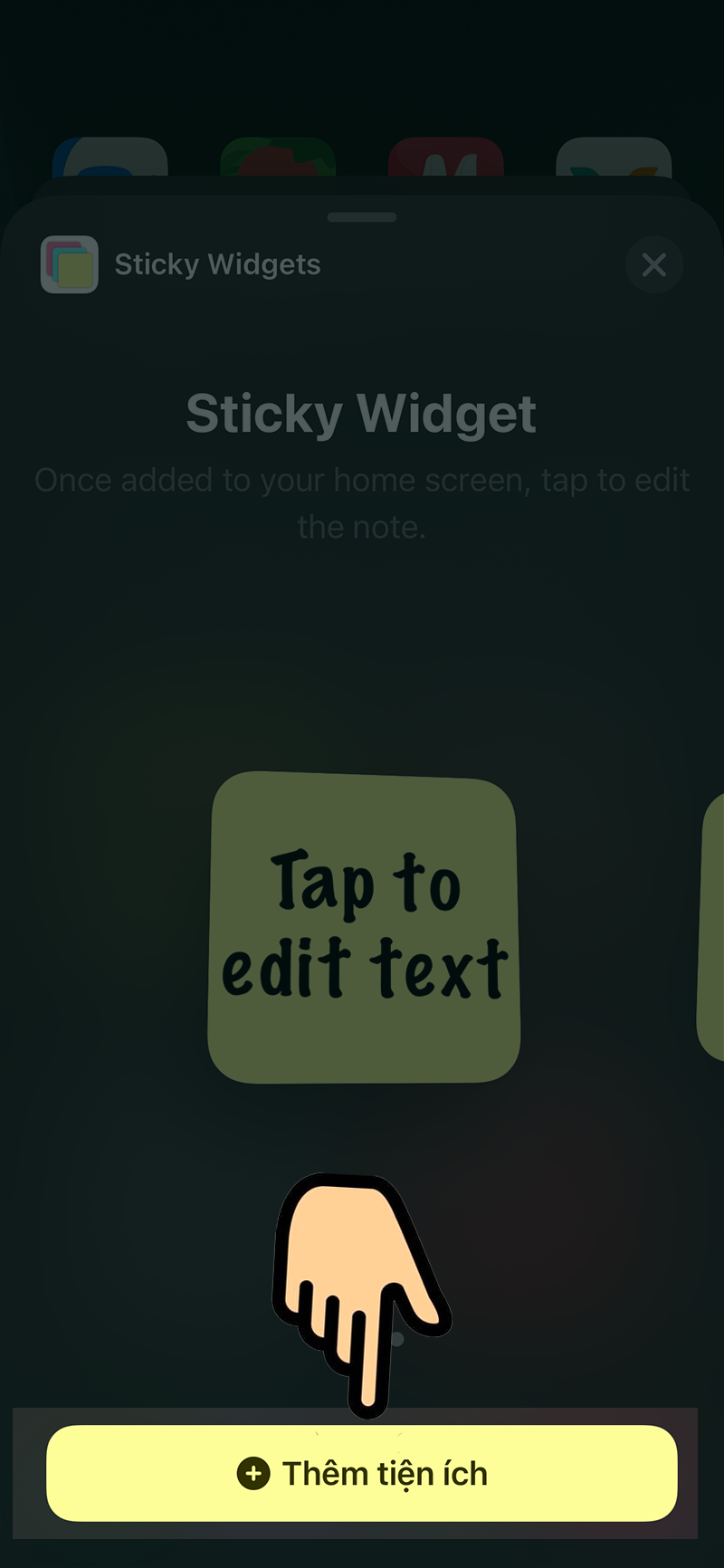
Bước 5: Widget sẽ được hiện ra màn hình, sau đó bạn click chọn nút Xong ở góc trên. Tiếp theo, bạn nhấn vào widget vừa được tạo.
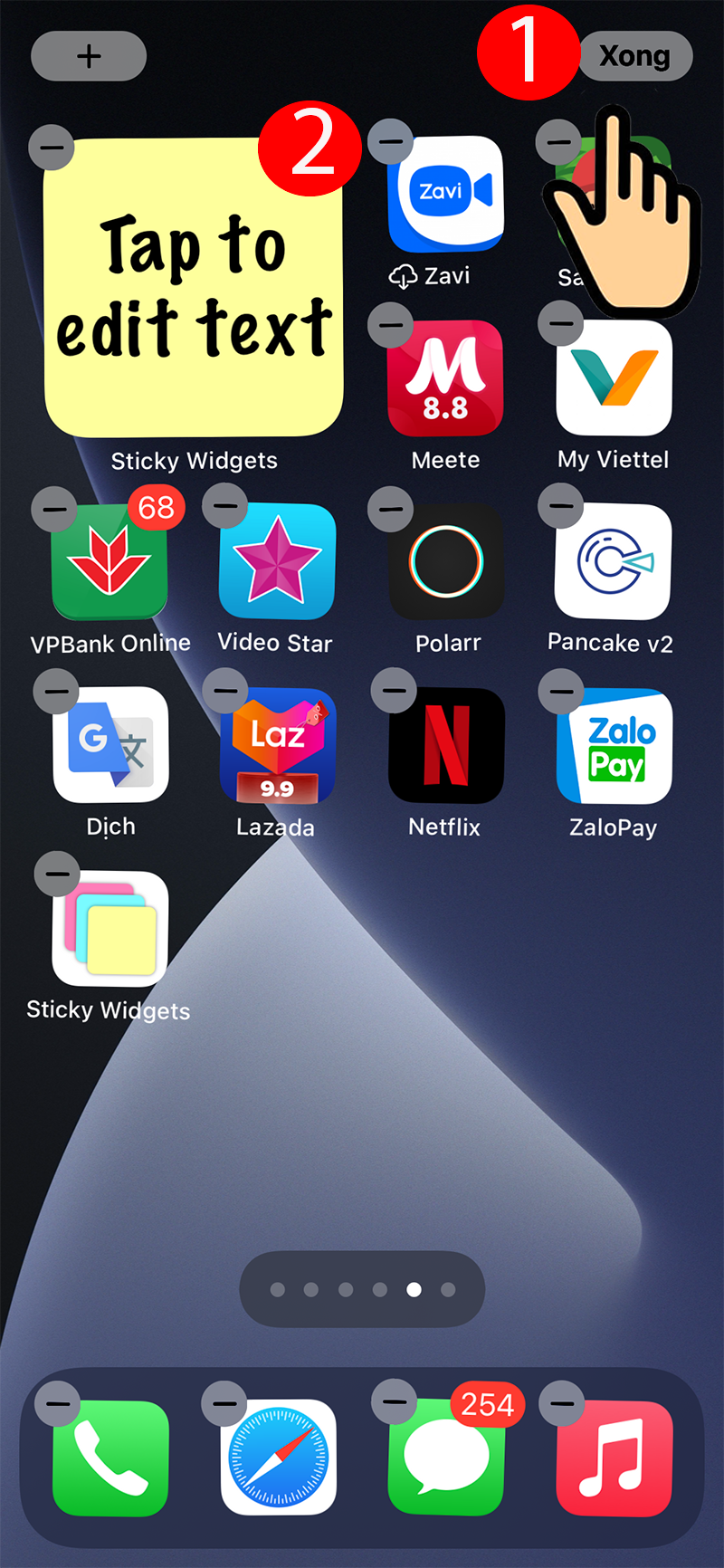
Bước 6: Bạn nhập ghi chú muốn tạo, sau đó nhấn Save để lưu ghi chú.
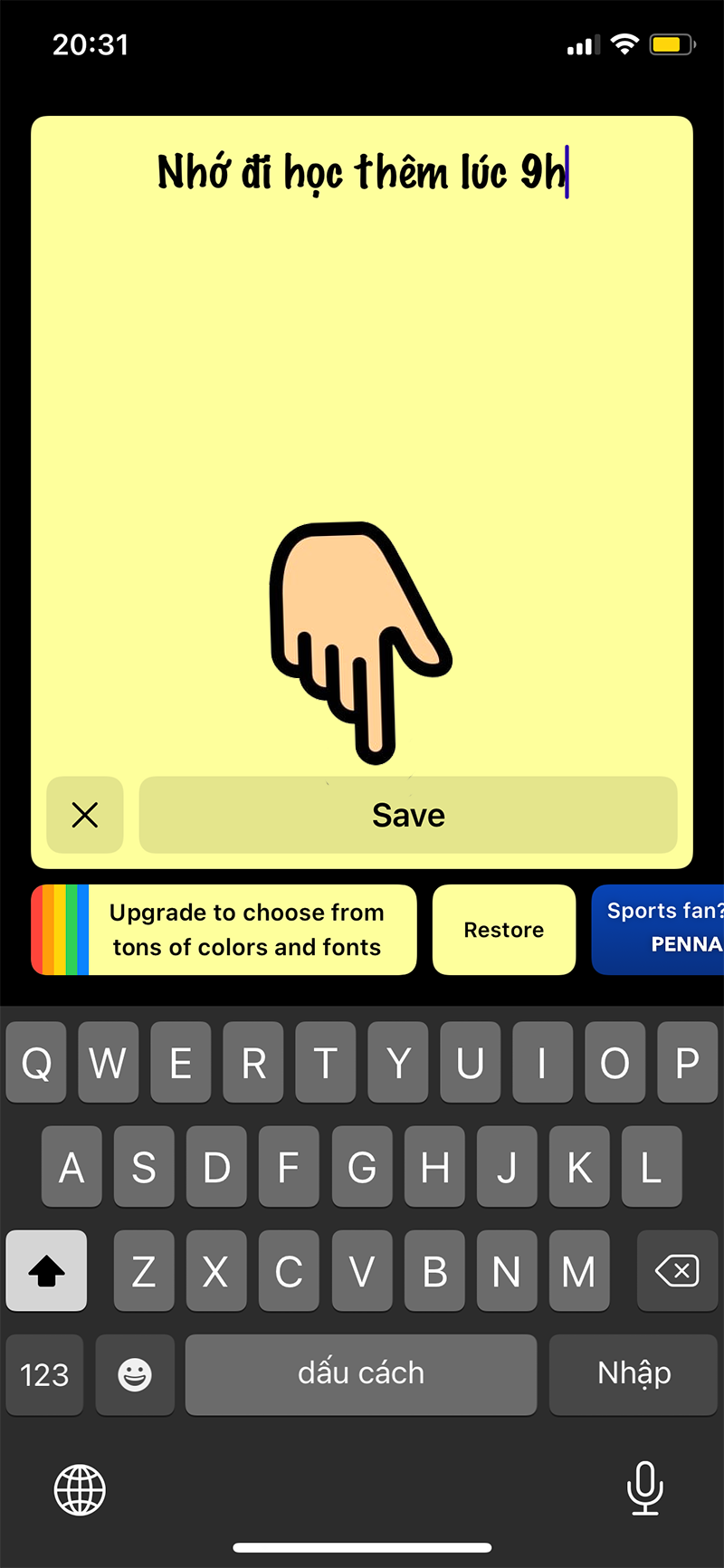
Bước 7: Như vậy là bạn đã tạo xong widget ghi chú tại màn hình chính trên iOS 14.
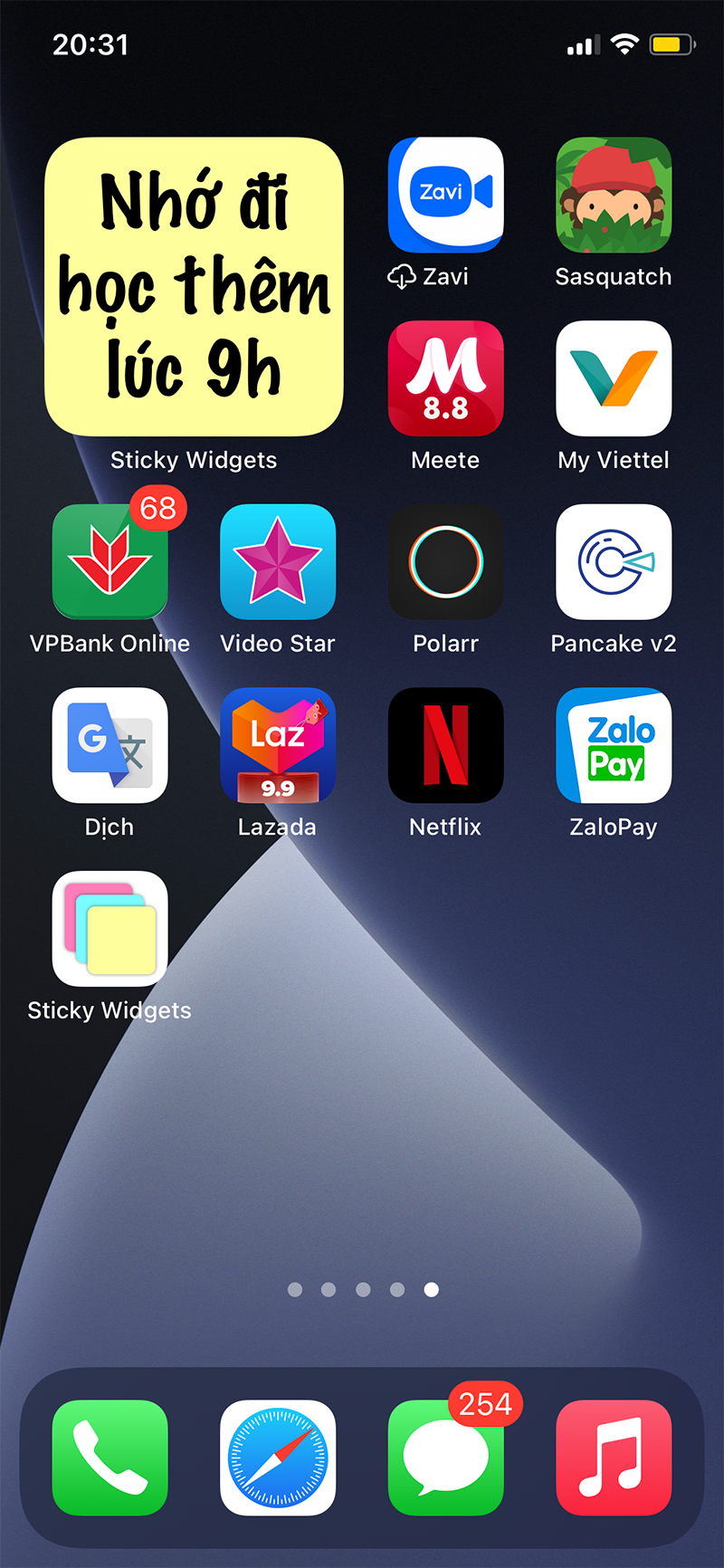
Trên đây là hướng dẫn cách tạo widget ghi chú (note) tại màn hình chính iOS 14 với ứng dụng Sticky Widgets chỉ với vài bước đơn giản. Hãy thử ngay tính năng này và để lại bình luận ở bên dưới nhé. Chúc bạn thành công!
















